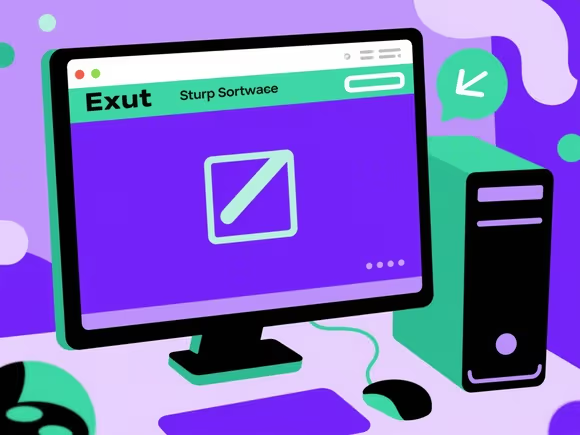Windows 系统
- 使用任务管理器
- 按
Ctrl + Shift + Esc打开任务管理器,切换到「启动」选项卡。 - 右键点击需要禁用的程序,选择「禁用」。例如,微信、QQ 等软件可在此直接关闭自启。
- 优势:直观快捷,适合大多数用户。
- 按
- 通过系统设置
- 按
Win + I打开设置,进入「应用」→「启动」选项卡。 - 找到对应程序,关闭其开关即可。此方法与任务管理器效果相同,但界面更简洁。
- 按
- 系统配置工具(msconfig)
- 按
Win + R输入msconfig,进入「启动」选项卡。 - 取消勾选不需要的启动项,点击「应用」后重启电脑生效。
- 按
- 特定软件设置
- 部分软件(如微信、QQ)可在自身设置中关闭自启:
- 微信:点击左下角菜单 →「设置」→ 取消「开机时自动启动」。
- QQ:点击主菜单 →「设置」→ 取消「开机时自动启动」。
- 部分软件(如微信、QQ)可在自身设置中关闭自启:
- 高级方法(注册表或启动文件夹)
- 注册表:谨慎操作!按
Win + R输入regedit,导航至HKEY_CURRENT_USER\Software\Microsoft\Windows\CurrentVersion\Run,删除对应程序的键值。 - 启动文件夹:手动删除路径
C:\Users\用户名\AppData\Roaming\Microsoft\Windows\Start Menu\Programs\Startup中的快捷方式。
- 注册表:谨慎操作!按
- 第三方工具
- 使用 CCleaner、Autoruns 等工具管理启动项,支持更详细的筛选和批量操作。
macOS 系统
- 系统偏好设置
- 点击苹果菜单 →「系统偏好设置」→「用户与群组」→「登录项」。
- 选中不需要的程序,点击「-」按钮移除。若需隐藏程序窗口,勾选「隐藏」选项。
- 软件自身设置
- 部分软件(如 Chrome)可在偏好设置中关闭自启:
- Chrome:点击菜单 →「设置」→「启动时」→ 选择「打开新标签页」而非「继续浏览上次打开的网页」。
- 部分软件(如 Chrome)可在偏好设置中关闭自启:
- 第三方工具
- 使用 CleanMyMac、启动项管理器等工具,可查看并管理更多系统级启动项(如 Launch Agents)。
注意事项
- 谨慎操作:禁用系统关键程序(如杀毒软件、电源管理)可能导致功能异常,建议仅关闭明确不需要的程序。
- 重启生效:部分设置需重启电脑后才会生效。
- 定期检查:安装新软件后,及时检查其是否默认开启自启,避免资源占用。
通过以上方法,可有效管理启动项,提升电脑启动速度和运行效率。